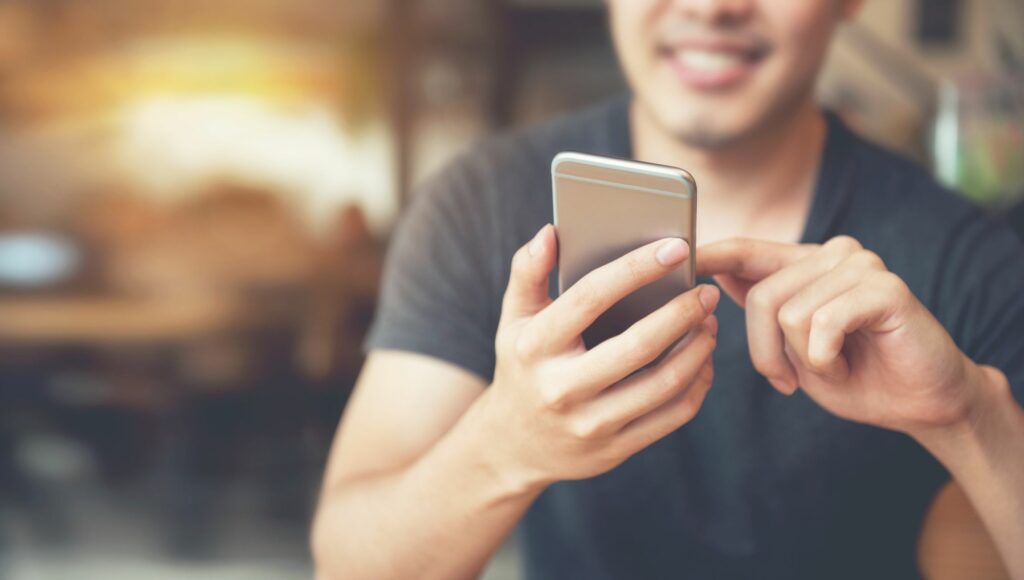Comment enregistrer un écran sur Samsung
ce qu’il faut savoir
- Pour utiliser Samsung Game Launcher pour l’enregistrement d’écran, ajoutez l’application à la bibliothèque Game Launcher pour accéder aux outils d’enregistrement.
- Pour lancer l’application à partir de la bibliothèque Game Launcher, cliquez sur outil de jeu icône, puis sélectionnez Enregistrement.
- Si vous n’avez pas de Game Launcher, utilisez une application tierce comme Mobizen.
Cet article explique comment enregistrer des jeux et des applications Samsung à l’aide de Game Launcher, qui est inclus avec les téléphones Galaxy depuis le S7. Il inclut également l’enregistrement d’écran avec des applications tierces comme Mobizen, et vous avez besoin d’au moins Android 4.4.
Comment utiliser le lanceur de jeu pour enregistrer l’écran sur Samsung
Le Game Launcher est une fonctionnalité astucieuse sur la plupart des téléphones Samsung Galaxy qui contient des applications de jeu et comprend des paramètres pour améliorer l’expérience de jeu. Il comprend un outil d’enregistrement d’écran pratique pour enregistrer le gameplay, mais vous pouvez l’utiliser dans presque toutes les applications (mais pas l’écran d’accueil ou l’écran de l’application). Voici comment ça fonctionne.
-
Lancez l’application Game Launcher.
Si le lanceur de jeu n’est pas disponible dans le menu des paramètres de votre téléphone, vous devez d’abord installer et lancer le jeu.
-
Balayez vers le haut pour faire glisser la fenêtre de la bibliothèque vers le haut (actuellement en bas de l’écran), puis appuyez sur trois points verticaux dans le coin supérieur droit de la bibliothèque.
-
robinet Ajouter une application.
-
Vous devriez voir une liste de toutes les applications installées sur votre téléphone.Appuyez sur l’application que vous souhaitez enregistrer, puis appuyez sur Ajouter à dans le coin supérieur droit de l’écran. Cela ajoutera l’application à la liste des jeux dans le lanceur de jeu, afin que vous puissiez accéder à des outils tels que l’enregistreur d’écran pendant que l’application est en cours d’exécution.
-
Dans la bibliothèque, appuyez sur l’application que vous souhaitez enregistrer.Lorsque l’application démarre, cliquez sur outil de jeu icône en bas à gauche, à gauche de Retour bouton dans la barre de navigation.
-
Le menu complet des outils de jeu devrait apparaître.robinet Enregistrement Commencez à enregistrer l’écran dans le coin inférieur droit de l’écran. Effectuez les étapes que vous souhaitez enregistrer.
-
Lorsque vous êtes prêt à arrêter l’enregistrement, cliquez sur arrêt icône dans le coin inférieur droit de l’écran.
-
Pour regarder la vidéo complète, appuyez sur Regarder la vidéo enregistrée Ou accédez à l’enregistrement d’écran avec toutes les autres vidéos dans l’application Photos.
Comment enregistrer l’écran avec Mobizen
Si votre téléphone Samsung n’inclut pas de lanceur de jeu ou si vous ne souhaitez pas l’utiliser, il existe un certain nombre d’applications d’enregistrement d’écran disponibles. Par exemple, si vous avez besoin d’enregistrer l’écran d’accueil ou l’écran de l’application, vous pouvez choisir une application tierce, car l’enregistreur de Game Launcher ne fonctionne qu’avec les applications.
Dans cet exemple, nous avons utilisé une application d’enregistrement tierce populaire et fiable appelée Mobizen. Voici comment ça fonctionne.
-
Si vous ne l’avez pas déjà fait, installez Mobizen depuis le Google Play Store.
-
Après l’installation, démarrez l’application Mobizen. Lorsqu’il est en cours d’exécution, vous devriez voir son icône sur le côté de l’écran. Appuyez dessus pour voir vos trois options : enregistrer une vidéo, afficher vos sauvegardes et prendre des captures d’écran.
-
Cliquez sur Enregistrement icône.
Si c’est la première fois que vous exécutez l’application, vous devrez peut-être autoriser l’application à enregistrer.
-
Vous devriez voir un message disant « Mobizen va commencer à capturer la vidéo ».Si vous l’aimez, appuyez sur ne pas montrer de nouveaupuis touchez Commencez maintenant.
-
Après un compte à rebours de trois secondes, l’enregistrement démarre. Effectuez les étapes que vous souhaitez enregistrer. Contrairement à Game Launcher, Mobizen enregistre tout, y compris les pages d’accueil et d’application.
L’icône Mobizen affiche une minuterie pour combien de temps vous avez enregistré.
-
Lorsque vous avez terminé, cliquez sur Mobison icône, puis cliquez sur arrêt icône.
-
Après quelques instants, Mobizen affichera une fenêtre contextuelle qui vous permettra de supprimer la vidéo que vous venez de faire ou de la regarder. Trouvez la vidéo terminée dans le dossier Mobizen de l’application Galerie.
Merci de nous en informer!
Recevez les dernières nouvelles technologiques publiées quotidiennement
abonnement
Dites-nous pourquoi !
D’autres détails ne sont pas assez difficiles à comprendre